Поиск текста в нескольких PDF и документах
Я получил кучу заметок, написанных другими студентами, но они из старого учебника, в котором не все было в одном и том же порядке, поэтому мне нужно поискать заметки для каждой главы (каждая отдельная глава находится в отдельной главе. pdf или.doc) для "кондиционирования трассы", например.
Раньше я использовал Google Desktop для этого, теперь у меня есть Launchy, и я сказал ему искать PDF-файлы, но он ищет только заголовки, а не содержимое.
Спасибо за любую помощь.
5 ответов
Recoll, вероятно, самая универсальная поисковая система для документов, которую вы найдете в Linux:
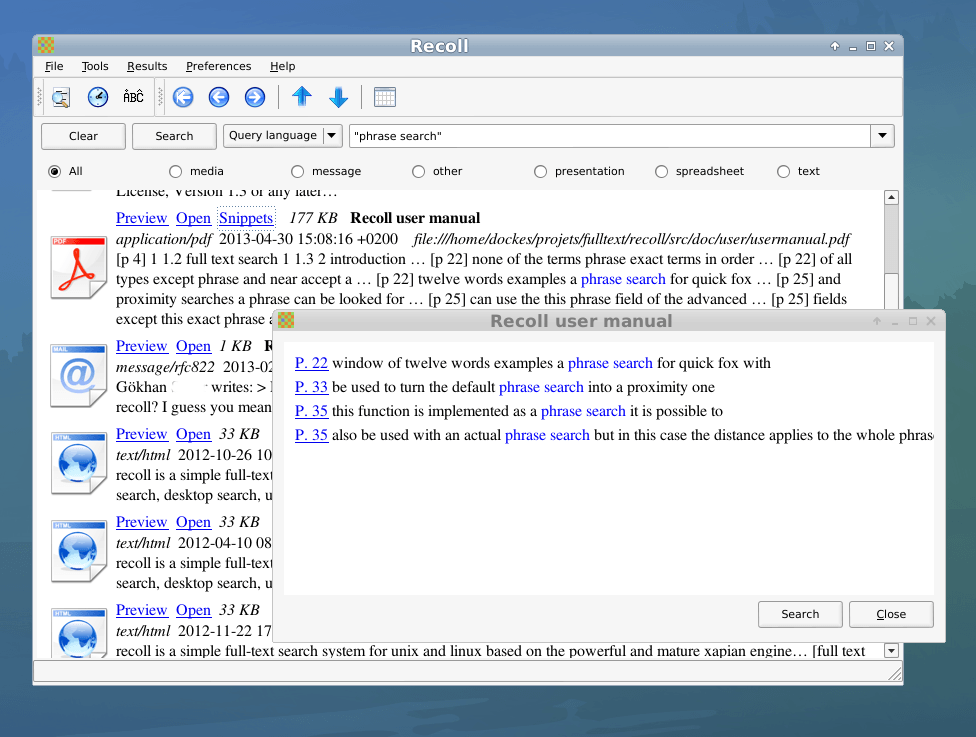
Он поддерживает множество различных форматов и очень настраиваемый.
Для инструкций по установке и других указателей, пожалуйста, проверьте этот ответ. Официальная документация тоже очень полезна.
Установить пакет pdfgrep
sudo apt-get install pdfgrep
затем используйте команду:
find /path -iname '*.pdf' -exec pdfgrep pattern {} +
Используйте DocFetcher, это нативное приложение Linux, которое индексирует и выполняет поиск по нескольким типам документов.
rga (или ripgrep-all) - это инструмент командной строки для рекурсивного поиска во всех файлах каталога шаблона регулярного выражения, который работает в Linux, macOS и Windows. Это оболочка для ripgrep, линейно-ориентированной рекурсивной программы поиска, поверх которой она позволяет выполнять поиск во множестве типов файлов, таких как PDF, DOCX, ODT, EPUB, базы данных SQLite, субтитры фильмов, встроенные в файлы MKV или MP4, архивы, такие как ZIP или GZ и многое другое.
Я понимаю, что Adobe Reader является проприетарным программным обеспечением, но оно имеет хорошо продуманную функцию поиска в файлах (доступную из меню " Правка" -> " Поиск" или нажатием клавиш Ctrl + Shift + F).
Параметры простого поиска
Окно простого поиска показано ниже:
Вам нужно указать, где бы вы хотели искать? для всех PDF-документов в, а затем выберите местоположение из раскрывающегося меню (Поиск местоположения).
Вы можете ввести элемент поиска в то, что слово или фразу вы хотите найти? поле и укажите параметры поиска: только целые слова, с учетом регистра, включить закладки, включить комментарии.
Параметры расширенного поиска
Расширенный поиск более настраиваемый - см. Изображение ниже:
Путь поиска задается в Look In.
Элемент поиска - в каком слове или фразе вы хотите найти?,
Возвращаемые результаты, содержащие параметры: Соответствие Точное слово или фраза, Соответствие любому из слов, Соответствие всем словам, Логический запрос.
Другие варианты включают: только целые слова, чувствительный к регистру, близость, основа, включение закладок, включение комментариев, включение вложений.
Примечание: вы все равно можете установить нативную версию Adobe Reader 9.5.5, как описано в другой ветке.
- сначала загрузите "винное" программное обеспечение на рабочий стол
- В этом win установите seekfast, как показано ниже.
- http://seekfast.org/download-seekfast
- ты можешь делать свою работу
- его работает, если его нет, то, пожалуйста, прокомментируйте меня
